Všetci potrebujeme zachytiť obrazovku nášho distribúcie. Existuje veľké množstvo nástrojov, ktoré nám umožňujú vykonávať túto činnosť, možno najznámejšie pre GNU / Linux es Uzávierka, ale dnes som stretol zaujímavú alternatívu s názvom –Snímky.
Asi to, čo je najzaujímavejšie – Výstrely, je, že sa to robí pomocou HTML / CSS / JS a postavený s electron, zo zvyšku medzi jeho funkcie patria funkcie potrebné na každodenné použitie.
Čo je to -shots?
Es una aplicación de código abierto y multiplataforma, que nos permite realizar capturas de pantalla, de manera rápida. Su uso es sumamente sencillo, además es distribuido con appimage, lo que permite su fácil instalación en cualquier distro.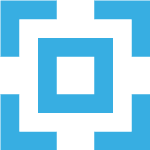
–Snímky Má vynikajúci editor snímok obrazovky, ktorý nám umožňuje pridávať: Šípky, Pruhy, Rovné čiary, Emodži, Rozmazať obrázok, Texty atď.
Permite guardar la captura de pantalla localmente o en un servidor (en este caso genera un enlace para que podamos acceder a la captura).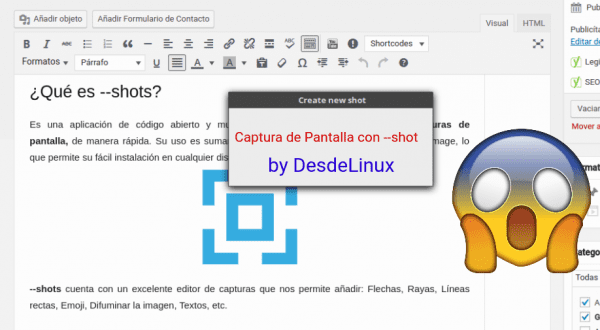
Z tohto videa, ktoré vytvorili vývojári tohto nástroja, môžeme sledovať použitie a vlastnosti snímok.
Technológie používané - výstrely
Jednou z najzaujímavejších funkcií tohto nástroja sú použité technológie, ktoré sú uvedené nižšie:
- Elektron
- HTML
- CSS
- PostCSS
- JavaScript
- NodeJs
- PHP
Ako nainštalovať - zábery
Môžete si stiahnuť balík zodpovedajúci vašej obľúbenej distribúcii alebo systému tu, potom ho stačí nainštalovať pomocou predvoleného správcu balíkov.
Na prístup k nástroju použite globálnu ponuku, kontextovú ponuku (kliknutie pravým tlačidlom myši) alebo skratky.
Môžete ich tiež nainštalovať a spustiť cez konzolu pomocou nasledujúcich príkazov:
git clone https://github.com/binjospookie/--shots.git npm install npm run && npm start
Ako uložiť snímky obrazovky na náš server?
Jednou z funkcií, ktorú je potrebné zdôrazniť, je, že neumožňuje hostenie snímok obrazovky na našom serveri, preto musíme postupovať podľa nasledujúcich krokov:
- Nahrajte súbor
functions.phpysavePhoto.phpna vašom serveri. - Spustite aplikáciu.
- Otvorte „Nastavenia“ a kliknite na „Zmeniť cestu k serveru“
- Napíšte cestu a kliknite na „Uložiť“.
Uzavrieť, môžeme povedať, že je to nástroj, ktorý je možné testovať, so základnými funkciami, ale pomerne škálovateľný, a ktorý nám dáva vynikajúcu možnosť rýchlo a ľahko upravovať a hostiť naše snímky.
Výborný program, ďakujeme za tip.
To sa nám vymkne z rúk ... niečo v Electronu na snímanie snímok obrazovky? Nehovorím, že je to zlé, a v skutočnosti sa mi táto úprava snímok javí ako veľmi dobrý nápad, ale zabíja muchy delovými výstrelmi, čo sme robili pred 10 rokmi, ale teraz spotrebúva oveľa viac CPU a oveľa viac pamäte
Ak to môže byť jeden z problémov, ktorým tento nástroj čelí, teraz mi výkonnostné testy, ktoré som vykonal, povedia pravdu, na to mi stačí veľmi málo zdrojov.
Používam gnome-screenshot a je to fantastické, nevidím, čo je na tomto zábere lepšie, čo sa oplatí použiť. Bolo by dobré, keby existovalo porovnanie s ostatnými, ako je ten, ktorý používam, aby som poznal jeho klady a zápory, ak nie, je to rovnaké alebo horšie.